MFC-J6935DW
FAQ et Diagnostic |
Modifier les paramètres de la numérisation pour numériser à partir du ControlCenter2 ou de la touche SCAN (Pour Macintosh)
Cette FAQ explique comment modifier les paramètres (tels que Résolution, Type de fichier) utilisés pour numériser à partir du ControlCenter2 ou en utilisant la touche SCAN de la machine Brother.
- Cliquez ici pour apprendre comment modifier les paramètres de numérisation pour numériser à partir du ControlCenter2.
- Cliquez ici pour apprendre comment modifier les paramètres de numérisation pour numériser en pressant sur la touche SCAN de votre machine Brother.
NOTE: Les illustrations ci-dessous proviennent d'un produit et d'un système d'exploitation représentatif et peuvent varier de votre produit et système d'exploitation.
<Comment modifier les paramètres de numérisation pour numériser à partir du ControlCenter2>
Il y a quatre options de numérisation: Numériser vers Fichier, Numériser vers E-mail, Numériser vers OCR et Numériser vers Image.
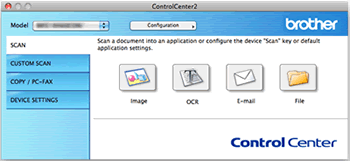
-
Numériser vers Fichier
Cette option vous permet de numériser un document dans un répertoire prédéfini. Cliquez ici pour apprendre comment modifier les paramètres Numériser vers Fichier.
-
Numériser vers E-mail
Cette option vous permet de numériser un document vers votre application E-mail par défaut et d'envoyer le document numériser comme attachement. Cliquez ici pour apprendre comment modifier les paramètres Numériser vers E-mail.
-
Numériser vers OCR
Cette option vous permet de numériser un document et de le convertir en texte. Le texte peut être édité à l'aide de votre application de traitement de texte préférée. Cliquez ici pour apprendre comment modifier les paramètres Numériser vers OCR.
Numériser vers OCR n'est pas disponible dans certains pays.
-
Numériser vers Image
Cette option vous permet de numériser une image directement dans votre application graphique. Cliquez ici pour apprendre comment modifier les paramètres Numériser vers Image.
Comment modifier les paramètres pour Numériser vers Fichier:
-
Cliquez Configuration => Numériser et choisissez Fichier.
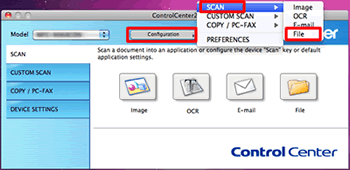
-
La fenêtre de paramètrage pour Numériser vers Fichier apparaît. Choisissz l'onglet Bouton du logiciel.
-
Configurez les paramètres et cliquez sur OK. Par exemple, vous pouvez régler un préfixe utilisé pour le nom du fichier des données numérisées dans la case Nom fichier. Vous pouvez aussi définir le répertoire pour sauvegarder les données numérisées sous Dossier de destination.
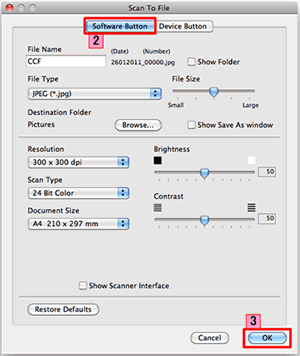
Comment modifier les paramètres pour Numériser vers E-mail:
-
Cliquez Configuration => Numériser et choisissez E-mail.
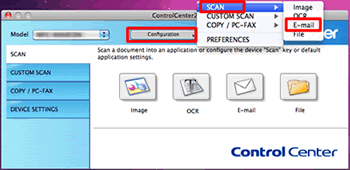
-
La fenêtre de paramétrage de Numériser vers E-mail apparaît. Choisissez l'onglet Bouton du logiciel.
-
Configurez les paramètres et cliquez sur OK. Par exemple, vous pouvez choisir le format de fichier de l'attachement à partir de Type fichier et votre application email.
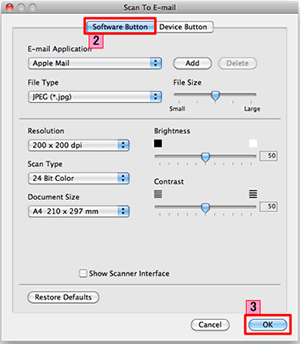
Comment modifier les paramètres pour Numériser vers OCR:
-
Cliquez Configuration => Numériser et choisissez OCR.
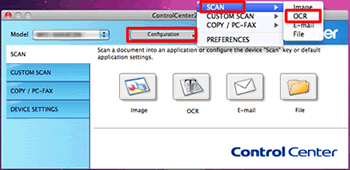
-
La fenêtre de paramètrages pour Numériser vers OCR apparaît. Choisissez l'onglet Bouton du logiciel.
-
Configurez les paramètres et cliquez OK. Par exemple, vous pouvez choisir votre application de traitement de texte comme application cible dans la liste déroulante. Vous pouvez aussi choisir la langue que vous voulez convertir sous Language OCR.
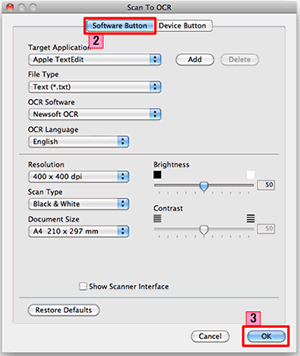
Comment modifier les paramètres pour Numériser vers Image:
-
Cliquez Configuration => Numériser et choisissez Image.
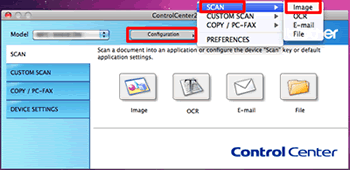
-
La fenêtre de paramètrages pour Numériser vers Image apparaît. Choisissez l'onglet Bouton du logiciel.
-
Configurez les paramètres et cliquez sur OK. Par exemple, vous pouvez choisir l'application graphique dans laquelle l'image numérisée sera importée comme Application cible dans la liste déroulante.
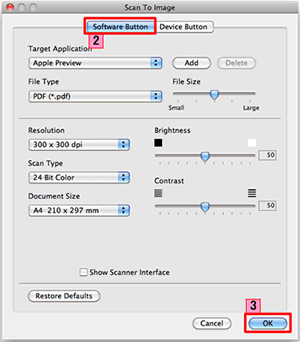
<Comment modifier les paramètres de numérisation pour numériser en pressant sur la touche SCAN de la machine Brother>
Dans le ControlCenter2, vous pouvez configurer les paramètres pour numériser directement en pressant la touche SCAN sur le panneau de contrôle de la machine Brother. Il y a quatre options de numérisation: Numériser vers Fichier, Numériser vers E-mail, Numériser vers OCR et Numériser vers Image.
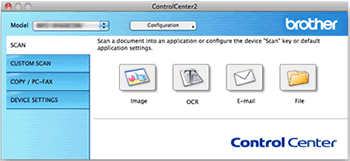
-
Numériser vers Fichier
Cette option vous permet de numériser un document dans un répertoire prédéfini. Cliquez ici pour apprendre comment modifier les paramètres Numériser vers Fichier.
-
Numériser vers E-mail
Cette option vous permet de numériser un document vers votre application E-mail par défaut et d'envoyer le document numériser comme attachement. Cliquez ici pour apprendre comment modifier les paramètres Numériser vers E-mail.
-
Numériser vers OCR
Cette option vous permet de numériser un document et de le convertir en texte. Le texte peut être édité à l'aide de votre application de traitement de texte préférée. Cliquez ici pour apprendre comment modifier les paramètres Numériser vers OCR.
Numériser vers OCR n'est pas disponible dans certains pays.
-
Numériser vers Image
Cette option vous permet de numériser une image directement dans votre application graphique. Cliquez ici pour apprendre comment modifier les paramètres Numériser vers Image.
Comment modifier les paramètres pour Numériser vers Fichier:
-
Cliquez Configuration => Numériser et choisissez Fichier.
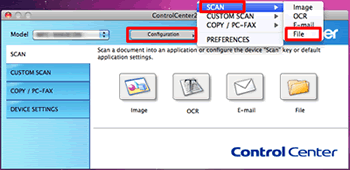
-
La fenêtre de paramètrage pour Numériser vers Fichier apparaît. Choisissz l'onglet Bouton du matériel.
-
Configurez les paramètres et cliquez sur OK. Par exemple, vous pouvez régler un préfixe utilisé pour le nom du fichier des données numérisées dans la case Nom fichier. Vous pouvez aussi définir le répertoire pour sauvegarder les données numérisées sous Dossier de destination.
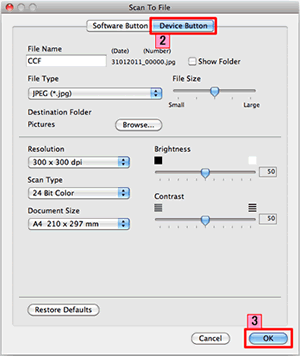
Comment modifier les paramètres pour Numériser vers E-mail:
-
Cliquez Configuration => Numériser et choisissez E-mail.

-
La fenêtre de paramétrage de Numériser vers E-mail apparaît. Choisissez l'onglet Bouton du matériel.
-
Configurez les paramètres et cliquez sur OK. Par exemple, vous pouvez choisir le format de fichier de l'attachement à partir de Type fichier et votre application email.
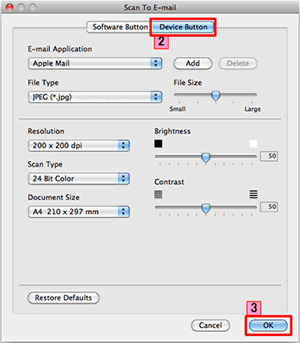
Comment modifier les paramètres pour Numériser vers OCR:
-
Cliquez Configuration => Numériser et choisissez OCR.
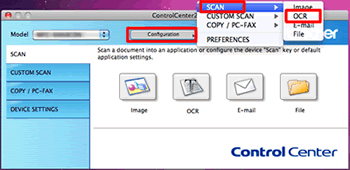
-
La fenêtre de paramètrages pour Numériser vers OCR apparaît. Choisissez l'onglet Bouton du matériel.
-
Configurez les paramètres et cliquez OK. Par exemple, vous pouvez choisir votre application de traitement de texte comme application cible dans la liste déroulante. Vous pouvez aussi choisir la langue que vous voulez convertir sous Language OCR.
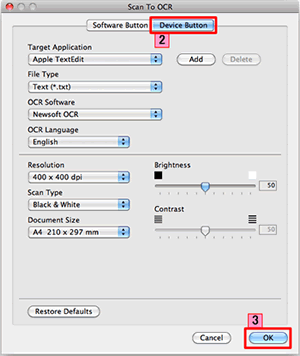
Comment modifier les paramètres pour Numériser vers Image:
-
Cliquez Configuration => Numériser et choisissez Image.
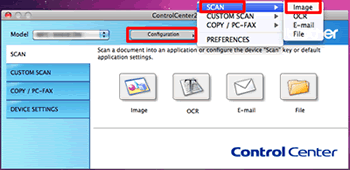
-
La fenêtre de paramètrages pour Numériser vers Image apparaît. Choisissez l'onglet Bouton du matériel.
-
Configurez les paramètres et cliquez sur OK. Par exemple, vous pouvez choisir l'application graphique dans laquelle l'image numérisée sera importée comme Application cible dans la liste déroulante.
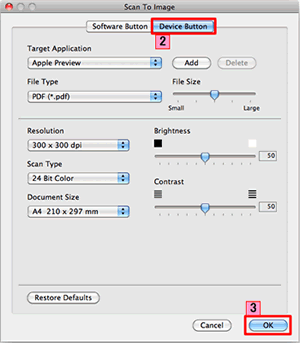
Si vous n'avez pas obtenu de réponse satisfaisante à votre question, avez-vous vérifié d'autres FAQ?
Modèles apparentés
ADS-1100W, ADS-1600W, DCP-1510, DCP-1612W, DCP-7055, DCP-7055W, DCP-7060D, DCP-7065DN, DCP-7070DW, DCP-8110DN, DCP-8250DN, DCP-9015CDW, DCP-9020CDW, DCP-9055CDN, DCP-9270CDN, DCP-J132W, DCP-J140W, DCP-J152W, DCP-J172W, DCP-J4110DW, DCP-J4120DW, DCP-J525W, DCP-J552DW, DCP-J562DW, DCP-J725DW, DCP-J752DW, DCP-J785DW, DCP-J925DW, DCP-L2500D, DCP-L2520DW, DCP-L2540DN, DCP-L2560DW, DCP-L5500DN, DCP-L6600DW, DCP-L8400CDN, DCP-L8410CDW, DCP-L8450CDW, MFC-1810, MFC-1910W, MFC-7360N, MFC-7460DN, MFC-7860DW, MFC-8510DN, MFC-8520DN, MFC-8950DW, MFC-8950DWT, MFC-9140CDN, MFC-9330CDW, MFC-9340CDW, MFC-9460CDN, MFC-9465CDN, MFC-9970CDW, MFC-J430W, MFC-J4410DW, MFC-J4420DW, MFC-J4510DW, MFC-J4610DW, MFC-J4620DW, MFC-J470DW, MFC-J4710DW, MFC-J480DW, MFC-J5320DW, MFC-J5330DW, MFC-J5620DW, MFC-J5720DW, MFC-J5730DW, MFC-J5910DW, MFC-J5930DW, MFC-J625DW, MFC-J6510DW, MFC-J6520DW, MFC-J6530DW, MFC-J6710DW, MFC-J6720DW, MFC-J680DW, MFC-J6910DW, MFC-J6920DW, MFC-J6930DW, MFC-J6935DW, MFC-J825DW, MFC-J870DW, MFC-J880DW, MFC-L2700DW, MFC-L2720DW, MFC-L2740DW, MFC-L5700DN, MFC-L5750DW, MFC-L6800DW(T), MFC-L6900DW(T), MFC-L8650CDW, MFC-L8690CDW, MFC-L8850CDW, MFC-L8900CDW, MFC-L9550CDW(T), MFC-L9570CDW(T)
